【機種変更する人必見! 】古いiPhoneから最新のiPhone 13へデータを移行するソフト「Tenorshare iCareFone」
iCareFone 公式サイト:https://bit.ly/3ehDAGD
Tenorshare iCareFoneは2021年9月24日(金)に、バージョン7.8.5に更新しました。新しいバージョンはいつくかの既知のバグを修正しました。
今回のiCareFoneはiOS 15/iPadOS 15やiPhone 13/13 mini/13 Pro/Pro Maxなど最新のデバイスおよびOSに対応!「iPhone 13へデータ移行」機能も対応しています。
今回のiCareFoneはiOS 15/iPadOS 15やiPhone 13/13 mini/13 Pro/Pro Maxなど最新のデバイスおよびOSに対応!「iPhone 13へデータ移行」機能も対応しています。
iPhone13の予約は9月17日(金)午後9時、発売日は9月24日(金)です。
今回はiPhone機種変更時にデータ移行する方法をご紹介します。
1、iOS12.4以降を搭載したiPhoneを2台用意して、新しいiPhoneにSIMを挿入して電源を入れます。
2、初期設定からクイックスタートを選択し、古いiPhoneを側におくと、新しいiPhoneを設定と画面に出ます。続けるをタップして、後は画面に指示に従います。
ちなみに無線ではなく有線でも可能です。この場合はLightning - USB 3カメラアダプタを用意する必要があります。また無線でデータ移行する際に、新しいiPhoneを設定と出ない場合は、古いiPhoneのBluetoothをオンにしましょう。
1、新しいiPhoneの初期設定から始め、クイックスタートをスキップ、手動で設定を選択します。
2、画面の指示に従って設定を行って、APPとデータという項目が表示されたら、iCloudのバックアップから復元をタップします。
3、Apple IDを使ってiCloudにサインインし、バックアップを選んで、画面の案内に沿ってアップデートを行います。
1、iTunesを起動させ、iPhoneを接続して、iTunesの画面でiPhoneを選択します。
2、バックアップ欄をクリックして、今すぐバックアップを選択します。
3、新しいiPhone13をパソコンと接続して、iTunesを起動させておき、iTunesの画面でiPhoneを選択します。
4、概要欄からバックアップデータを使って復元を選択します。
この方法では「Tenorshare iCareFone」というソフトを使います。データ双方向高速転送を実現していて、複雑な設定や操作が一切なく、初心者の方でも安心して利用できます。
Tenorshare iCareFoneは2021年9月24日(金)に、バージョン7.8.5に更新しました。新しいバージョンはいつくかの既知のバグを修正しました。今回のiCareFoneはiOS 15/iPadOS 15やiPhone 13/13 mini/13 Pro/Pro Maxなど最新のデバイスおよびOSに対応!「iPhone 13へデータ移行」機能も対応しています。
「Tenorshare iCareFone」の手順は次のようにします。(3ステップだけ!)
1、iCareFoneをパソコンにインストールして起動させ、iPhoneをパソコンに接続して、最上部一覧のバックアップと復元をタブして、「デバイスバックアップ&復元」を選択します。
iPhone 13データ移行ソフト「Tenorshare iCareFone」のURL:https://bit.ly/3F0fbSH
Tenorshareは現在、世界中で1,000万人以上のユーザーを抱えており、国内外のお客様から高い評価と信頼を得ています。
今回はiPhone機種変更時にデータ移行する方法をご紹介します。

- 方法1:iPhoneで直接データ移行する
1、iOS12.4以降を搭載したiPhoneを2台用意して、新しいiPhoneにSIMを挿入して電源を入れます。
2、初期設定からクイックスタートを選択し、古いiPhoneを側におくと、新しいiPhoneを設定と画面に出ます。続けるをタップして、後は画面に指示に従います。
ちなみに無線ではなく有線でも可能です。この場合はLightning - USB 3カメラアダプタを用意する必要があります。また無線でデータ移行する際に、新しいiPhoneを設定と出ない場合は、古いiPhoneのBluetoothをオンにしましょう。
- 方法2:iCloudバックアップからiPhone13に復元する
1、新しいiPhoneの初期設定から始め、クイックスタートをスキップ、手動で設定を選択します。
2、画面の指示に従って設定を行って、APPとデータという項目が表示されたら、iCloudのバックアップから復元をタップします。
3、Apple IDを使ってiCloudにサインインし、バックアップを選んで、画面の案内に沿ってアップデートを行います。
- 方法3:iTunesにバックアップをiPhone13に復元する
1、iTunesを起動させ、iPhoneを接続して、iTunesの画面でiPhoneを選択します。
2、バックアップ欄をクリックして、今すぐバックアップを選択します。
3、新しいiPhone13をパソコンと接続して、iTunesを起動させておき、iTunesの画面でiPhoneを選択します。
4、概要欄からバックアップデータを使って復元を選択します。
- 方法4:iCareFoneでデータを選択的にiPhone13に移行する(オススメ!)
この方法では「Tenorshare iCareFone」というソフトを使います。データ双方向高速転送を実現していて、複雑な設定や操作が一切なく、初心者の方でも安心して利用できます。
- iCareFone 公式サイト:https://bit.ly/3ehDAGD
Tenorshare iCareFoneは2021年9月24日(金)に、バージョン7.8.5に更新しました。新しいバージョンはいつくかの既知のバグを修正しました。今回のiCareFoneはiOS 15/iPadOS 15やiPhone 13/13 mini/13 Pro/Pro Maxなど最新のデバイスおよびOSに対応!「iPhone 13へデータ移行」機能も対応しています。
「Tenorshare iCareFone」の手順は次のようにします。(3ステップだけ!)
1、iCareFoneをパソコンにインストールして起動させ、iPhoneをパソコンに接続して、最上部一覧のバックアップと復元をタブして、「デバイスバックアップ&復元」を選択します。
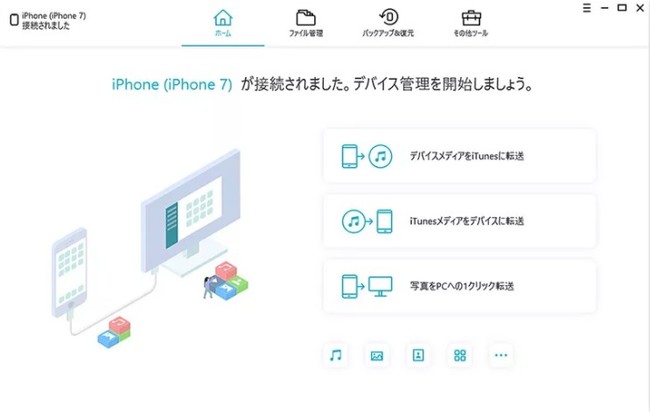
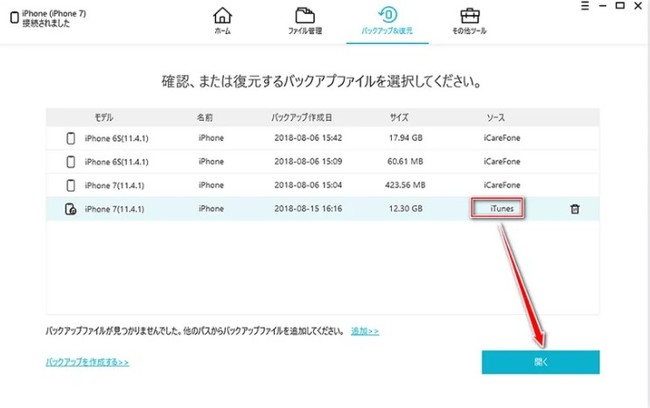
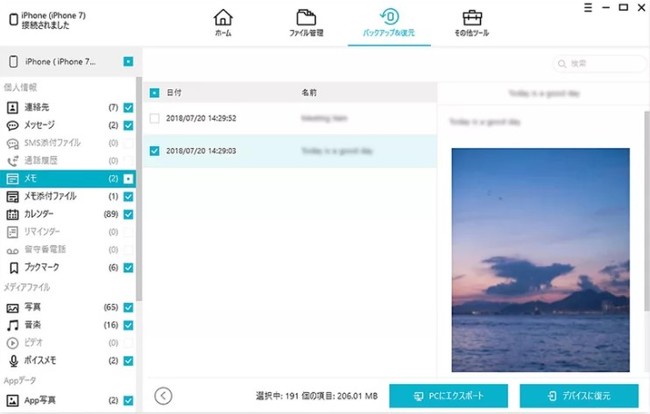
iPhone 13データ移行ソフト「Tenorshare iCareFone」のURL:https://bit.ly/3F0fbSH
- まとめ
- iCareFone 公式サイト:https://bit.ly/3ehDAGD
- 補充説明
- 機種変更でiPhoneから音楽が消えた原因と対処法
- https://www.tenorshare.jp/ios-data-recovery/music-disappeared-from-apple-music.html
- 株式会社Tenorshareについて
Tenorshareは現在、世界中で1,000万人以上のユーザーを抱えており、国内外のお客様から高い評価と信頼を得ています。
このプレスリリースには、メディア関係者向けの情報があります
メディアユーザーログイン既に登録済みの方はこちら
メディアユーザー登録を行うと、企業担当者の連絡先や、イベント・記者会見の情報など様々な特記情報を閲覧できます。※内容はプレスリリースにより異なります。
すべての画像
- 種類
- 商品サービス
- ビジネスカテゴリ
- パソコンソフトウェアスマートフォンアプリ
- ダウンロード
